
КАТЕГОРИИ:
Архитектура-(3434)Астрономия-(809)Биология-(7483)Биотехнологии-(1457)Военное дело-(14632)Высокие технологии-(1363)География-(913)Геология-(1438)Государство-(451)Демография-(1065)Дом-(47672)Журналистика и СМИ-(912)Изобретательство-(14524)Иностранные языки-(4268)Информатика-(17799)Искусство-(1338)История-(13644)Компьютеры-(11121)Косметика-(55)Кулинария-(373)Культура-(8427)Лингвистика-(374)Литература-(1642)Маркетинг-(23702)Математика-(16968)Машиностроение-(1700)Медицина-(12668)Менеджмент-(24684)Механика-(15423)Науковедение-(506)Образование-(11852)Охрана труда-(3308)Педагогика-(5571)Полиграфия-(1312)Политика-(7869)Право-(5454)Приборостроение-(1369)Программирование-(2801)Производство-(97182)Промышленность-(8706)Психология-(18388)Религия-(3217)Связь-(10668)Сельское хозяйство-(299)Социология-(6455)Спорт-(42831)Строительство-(4793)Торговля-(5050)Транспорт-(2929)Туризм-(1568)Физика-(3942)Философия-(17015)Финансы-(26596)Химия-(22929)Экология-(12095)Экономика-(9961)Электроника-(8441)Электротехника-(4623)Энергетика-(12629)Юриспруденция-(1492)Ядерная техника-(1748)
Флипчарт 2 страница
|
|
|
|
Macromedia Flash MX бағдарламасының ерекшелігі – экранда объектілерді басқару, яғни интерактивті әсерлер беру мүмкіндігі. Интерактивті анимация құру үшін ActionScript программалау тілінде сценарийлер жазылады. Экрандағы әрбір объект өзіндік қасиеттерге ие және бұл қасиеттер Proprties панелінде сипатталады.
Интерактивті қасиеттің бірден-бір элементі – басқарушы батырмалар. Батырмалар өзіне құрылған сценарий бойынша әртүрлі мақсаттар орындауы мүмкін.
Дайын болған Flash-фильмді бас мәзірдегі «Control®Test Movie (Управление®Тестировать фильм)» командасы көмегімен алдын-ала көруге болады. Сонымен кеңейтілмесі *.swf болып келген файлды жүктеу барысында іске қосылатын арнаулы Macromedia Flash Player терезесінде де көруге болады. Бұл терезеде «File®Create Projector (Файл®Создать проект)» командасының көмегімен Flash-фильм бірге сақталатын, кеңейтілмесі *.exe болып келетін файл құруға болады.
 Мысалы: 10-суретте бірнеше объектілер келтірілген. Әрбір объектіні белгілеген кезде қасиеттер бөлігі өзгеріп отырады.
Мысалы: 10-суретте бірнеше объектілер келтірілген. Әрбір объектіні белгілеген кезде қасиеттер бөлігі өзгеріп отырады.
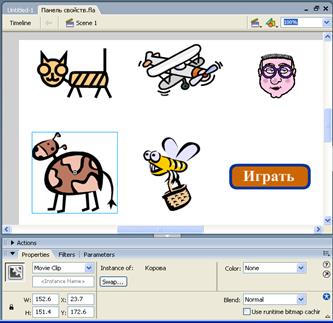
10-сурет.Қасиеттері әртүрлі обектілер жинағы.
7-лекция. Кітапхана (Library) панелімен жұмыс. Қозғалысты қамтамасыз ететін қабат құру. Траектория бойынша анимация құру.
1. Movie символдық типі және Motion Tween қозғалыс анимациясымен жұмыс. Rotate параметрін орнату және оны пайдалану. Клипті Bandwidth Profiler режимінде тестілеу.
2. Қозғалысты қамтамасыз ететін қабат құру. Motion Tween анимациясын бағытталған қозғалыс үшін пайдалану. Motion Guide Layer. Қабаттардың Layer Properties панелінде көрсетілетін қасиеттері.
3. Траектория бойынша анимация құру. Orient to Pass параметрі. Guide типті қабатпен жұмыс.
Кез келген Flash фильмін құратын кезде объекті – бағытталған жолды қарастырамыз. Бұл дегеніміз, кез келген объект өзінше бір объект болып саналады, оның өзіне тән қасиеті және тек сол объектіге ғана қатысты болатын іс-әрекеттер болады. Мысалға, «текст» объектісі үшін, оның өлшемі, түсі, жазылу, көріну түрі болады. Оны көшіруге, өшіруге, қиуға, оларды гиперсілтемеге айналдыруға болады. Басқа объектілер туралы да дәл осылай айтуға болады. Объект деген түсініктеме, символ (Symbol) көп жағдайда терминімен сипатталады. Символ дегеніміз, объектінің, анықталған қасиеттері бар, шаблоны. Символ, символдар кітапханасында (Library) сақталып, бір фильмде бірнеше рет қолданыла алады. Әрбір символдың жаңа көшірмесі символ дарасы (Instance) деп аталады. Бұл дараның қасиетіне қолданылған өзгеріс кезінде, кітапханадағы басқа да даралардың қасиеті автоматты түрде өзгереді.
Фильмде түрлі объектілер қолданылады. Әр элементтің іс-әрекетін сипаттау үшін, оларды әр қайсысын әр қабатқа (Layer) орналастырады. Flash құрушылары бұл қабатты түссіз қағазбен салыстырады. Осындай қағаздарды жинап сіз сахналық қойылым жасай аласыз. Қойылым (Scene) – Flash пен жұмыс істеуде кездесетін тағы бір термин. Әрбір қойылым қандай да бір анықталған қабаттар байланысынан тұрады. Жай фильмдер үшін, бір қабаттан тұратын жай ғана қойылымнан жасайды. Күрделі фильмдер әр түрлі дайындалған қойылымдардан тұрады. Бір қойылымнан екіншіге өту уақыт диаграммасын емес, басқа механизмді пайдаланды. Әйтпесе олар, орналасқан реті бойынша ойнала береді.Фильм егер көрік пен тартымды күрделі құрылымдармен ерекшелеу керек болса, ActionScript пайдаланылады.
Күрделі фильмдерді құру кезінде клип (Clip, немесе Movie clip) өте маңызды орын алады. Клип – бұл символдың арна йы түрі. Бұл мини-фильмге арнайы уақыт диаграммасы құрылады, және жеке параметрлері қондырылады (мысалға, кадрлар алмасу жиілігі). Клипті, фильмін басқа да элементтері тәрізді, кітапханаға, тағы да қолдану үшін, қосып қоюға болады. Әрбір дарасы үшін, есім беруге болады.
FLASH ФИЛЬМІН ҚҰРУДАҒЫ РЕТТІЛІК.
Windows қа арналған бағдарламаның көбісінде, оны жүктеген уақытында, автоматты түрде, бос дайын шаблон терезесі ашылады. Мысалға Word процессорын жүктеген уақытта, бос документ ашылады, бұл жерге сіз мәтін, графика немесе сурет қоя аласыз. Flash та да, дал осылай ұйымдастырылған. Алғаш жүктеген уақытта, автоматты түрде, жаңа фильм құратын (дәлірек айтсақ алғашқы қойылымын жасау үшін) терезе ашылады. Егер керек болса, автор, фильмнің параметрлерін өзгерте алады.
Жалпы параметрлерін қондырғаннан кейін фильмнің алғашқы қойылымын жасай беруге болады. Объектілердің орналасу тәртібін анықтап алғаннан кейін оларды рет ретімен әрбір жаңа қабатқа орналастыра беруге болады. Қабат параметрлерін өзгерту фильмді құрудағы ең бір жауапкершілікпен қарайтын бөлім. Фильмдегі қабаттар (яғни, объектілер) бір бірімен байланысып тұратындықтан, келесі бір қабатты сипаттағаннан кейін, алдындағы қабаттарды қайта жөндеу керек болады. Мұнын еш қиындығы және қорқыныштылығы жоқ., бұл Flash бағдарламасына таңсық емес. Жаңадан қойылатын объектті кітапханадан алуға болады немесе жаңадан құруға болады. Flash сізге ойыңызда тұрған бейнені экран бетіне салу үшін барлық құрал жабдықтармен қамтамасыз етеді. Бір бейненің объектілерін басқа суреттерден импорттап та алуға болады. Құрылған фильмді немесе жасап болып отырған іс әрекеттің жұмысын тексеру үшін, Flash тестіден өткізіп отыруға мүмкіндік береді. Әр жасалған өзгерістен кейін сақтап алып отыруды ұмытпаңыз.
Фильммен жұмыс жасап болғаннан кейін, ойланыңыз сізге бұл фильм неге керек? Егер тор бетіне салу үшін болса, онда жүктелу уақытын ескеруді ұмытпаңыз. Бұл үшін арнайы уақытқа тестілейтін қосымшасы бар Flash бағдарламасының
2. Қозғалысты қамтамасыз ететін қабат құру. Motion Tween анимациясын бағытталған қозғалыс үшін пайдалану. Motion Guide Layer. Қабаттардың Layer Properties панелінде көрсетілетін қасиеттері.
Бүгінгі таңда өмірде болып жатқан өзгерістерге байланысты қоғамның шығармашылық әрекет пен шығармашыл тұлғаға мұқтаж екендігі дәлелденуде.
Оқу пәнінің вариативті бөлігі мемлекеттік жалпыға міндетті негізгі орта білім стандартына сәйкес қосымша оқыту бағдарламаларын енгізуге және іске асыруға бағытталған. Білім мазмұнының вариативті бөлігі оқушылардың дамуының жеке сипатын қамтамасыз етеді және оқушылардың тілектері мен ата-аналарының сұраныстарын ескере отырып құрылады. Осыған байланысты оқушылардың шығармашылығын дамыту мақсатында әртүрлі таңдау курстары ұсынылуда.
Осыған орай Macromedia Flash программасының мүмкіншіліктерін үйрететін таңдау курсын жүргізу – қазіргі таңдағы білім беру талаптарына сәйкес оқушыларды шығармашылдыққа, ғылыми зерттеу жұмыстарына бейімдеуге ықпал етері сөзсіз.
Таңдау курсында: эффектілер мен анимация тәсілдері қолданылған қарапайым қосымша бағдарламаларды жасауды; фильмді басқаруда қарапайым скриптілерді құруды; *.swf форматында дайын жұмыстарды публикациялауға; Macromedia Flash программасы туралы қосымша мағлұматтарды өз бетінше табуға; интернет желісінде жұмысын орналастыруға оқушыларды үйретуге мүмкіндік береді.
Flash технологиясы ақпаратты жүйе өндірісінде кең қолданыс тауып отырған кезде, осы таңдау курсы қоғамда оқушыларды белсенді шығармашылық іс-әрекетке дайындау талабын қанағаттандырады.
Сіздерге «Macromedia Flash программасының мүмкіншіліктері» атты таңдау курстың бір сабаған ұсынып отырмын.
Тақырыбы: Анимацияның формалары.
Қарастырылатын сұрақтар:
• Объектіні трансформациялау (пішінін өзгерту).
Мақсаты: Объектіні трансформациялау түрінде анимация құру.
Пішінін (форма) өзгерту анимациясы қозғалыс анимациясына ұқсас.
Объектінің қасиетін өзгерту (орны, өлшемі, бұрылуы, түссіз /прозрачность/) анимациясынан басқа объектінің пішінін өзгерту анимациясын құруға болады.
Пішінін өзгерту анимациясында жұмыс бетінде объектілер біріктірілген болмауы тиіс (разгруппирован). Яғни, объект символ болмауы және бір жұмыс бетінде орналасқан бірнеше объектілер бірігіп, бір символ болмауы тиіс.
Пішінін өзгерту анимациясын құру жолы:
1. Әр түрлі объектілері бар екі бөлек негізгі кадрлар құрыңыз.
2. Бірінші кадрдан бастап екінші кадрға дейін белгілеңіз.
3. Properties алаңынан Tween: тізім батырмасынан Shape командасын қосыңыз.
Белгіленген кадрлардың арасы ашық жасыл түсті сияға боялады және арасында бағыттауыш қойылады. Егер бағыттауыштың орнына үзік сызық болса, онда жасаған әрекетте қате бар.
Пішінін өзгертуде нүктені белгілеу.
1. Әр түрлі объектілері бар екі бөлек негізгі кадрлар құрыңыз.
2. Бірінші кадрдан бастап екінші кадрға дейін белгілеңіз.
3. Properties алаңынан Tween: тізімінен Shape командасын қосыңыз.
4. Бірінші кадрды белгілеп, Modify/Shape/Add Shape Hint командасын орындаңыз.
Объектінің үстінде латын әріптермен жазылған қызыл түсті нүктелер пайда болады. Олар пішінін өзгерту жағдайын белгілеу нүктелері (морфинг-точка привязки) деп аталады. Олардың орнын ауыстыруға болады.
5. Дәл осы әрекетті екінші негізгі кадрда жасаңыз. Содан кейін қызыл нүктелердің түсі өзгереді: бірінші кадрда – сары түсті, екіншісінде – жасыл түсті. Егер нүктелер осындай түстерге боялса, олар дұрыс қойылған.
Нүктелер объектінің жиек сызығында немесе құйылған сия (заливка) шетінде орналасуы қате деп саналады.
Керісінше қойылған барлық нүктелерді мүлдем алып тастау үшін Modify/Shape/Remove All Hints командасын орындау қажет. Ал белгілеу нүктелерді қосу/өшіру әрекетін орындау үшін View/Show Shape Hints командасын орындау керек.
Тапсырма.
• Мәтін құралын пайдаланып «А» әрпін жазыңыз.
• 15-кадр негізгі кадр болсын.
• 15-кадрдағы «А» әріпін алып, тастап орнына «Ә» әріпін жазыңыз.
• сол әрекеттерді жалғастырып, 30-шы кадрға «Б», 45-кадрға «В», 60-кадрға «Г» әріптерін енгізіңіз. Енгізілген әріптердің түсін өзгертіңіз.
• Соңғы кадрдағы «Г» әрпін белгілеп Modify/Break Apart бөлектеу командасын орындаңыз. Дәл осы әрекетті 45, 30, 15, 1-кадрларға орындаңыз.
• Properties алаңынан Tween: тізімінен Shape командасын қосыңыз.
• Нәтижені көру үшін менюден Control/Test Movie командасын орындаңыз.
Ескерту: жасалған анимация Flash Movie (.swf) типінде сақталады.
Тапсырма.
• Әр түрлі суреті бар, әр түрлі пішінде құттықтау қағаза (открытка) қиындысын үш негізгі кадрға жасаңыз (объектіні суретпен құйыңыз).
• Кадрлардың барлығын белгілеп, Properties алаңынан Tween: тізімінен Shape командасын қосыңыз.
• Бірінші кадрға пішінін өзгеру нүктесін (морфинг) қойыңыз: Modify/Shape/Add Shape Hint командасын орындаңыз.
• Құрастырылған анимацияны көріңіз.
Тақытыбы: Кітапхана (Library) панелімен жұмыс.
MacroMedia Flash құралдарымен суреттер салу жолдары
және мәтінмен жұмыс
Macromedia Flash бағдарламасында құрылған фильмнің барлық объектілері кадрларда арнаулы қатпарларда орналасады. Қатпар дегеніміз - кадрларында бейнелер бейнеленген түссіз кинолента. Бірнеше кинолента бір-біріне жалғана отырып, ортақ бір Flash-фильмді құрайды.
Қатпарлармен және кадрлармен жұмыс жасайтын негізгі панель – TimeLine (Уақыт өлшемі немесе Монтаждау үстелі). Жаңадан құрылған әрбір файл бір қатпар және бір кадрдан тұрады. Қатпарға үнсіздік бойынша Layer 1 (1 қатпар) деген атау беріледі және ол панельдің сол жақ бөлігінде орналасады. Қатпардың оң жақ бағыттауышта санмен нөмірленген кадрлар қатары орналасады (11-сурет).
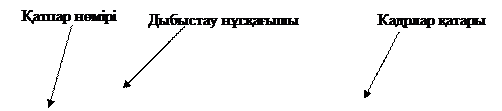 |
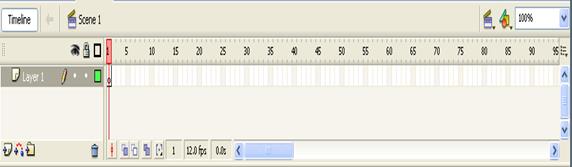
11-сурет. Қатпарлар және кадрлар бөлімі.
Қатпарлар бос кезде бірінші кадрлар бос дөңгелекпен, егер қатпарда объект орналасса іші боялған дөңгелекпен бейнеленеді.
Қатпарлардың атын өз қалауымызша өзгертуге, орындарын ауыстыруға, жасыруға, құлыптап қоюға (блокировка), контурды түрде бейнелеуге және бір бумаға топтастыруға болады. Тіпті бағыттауыштар ретінде бейненің арнаулы қатпарын да қолдануға болады. Мұндай қатпарлар фильмде көрінбейді, тек қана дайындық барысында көмекші элементтер болып табылады.
Әрбір векторлық бейне қандай да бір графикалық объектілер тобынан тұрады. MacroMedia Flash бағдарламасы екі түрлі графикалық бейнелермен жұмыс істейді – сызықтар (контурлар) және формалар. Сызықтар тік, қисық немесе тұйықталған болуы мүмкін. Өз кезегінде сызықтар бірнеше топтасқан сызықтардан және әрбір сызық бастапқы, соңғы нүктелерден, қисықтардан, әр түрлі түстерден, әртүрлі қалыңдықтан тұрады.
Түзу сызықтар және фигураларды сызу үшін MacroMedia Flash бағдарламасында  Line Tool (Сызық) батырмасы қолданылады.
Line Tool (Сызық) батырмасы қолданылады.
MacroMedia Flash бағдарламасында қарындашпен түзу және қисық сызықтар сызуға болады. Ол үшін құрал–саймандар тақтасынан  - Рencil Tool (Карандаш) батырмасын қолданамыз. Егер сурет салу барысында Shift батырмасын бірге бассақ салынған сегмент тінтуір бағытына байланысты тік немесе көлденең орналасады.
- Рencil Tool (Карандаш) батырмасын қолданамыз. Егер сурет салу барысында Shift батырмасын бірге бассақ салынған сегмент тінтуір бағытына байланысты тік немесе көлденең орналасады.
Құрал–саймандар тақтасындағы  ,
,  ,
,  батырмаларының қасиеттерін
батырмаларының қасиеттерін  бөлімінен кейін шығатын
бөлімінен кейін шығатын  терезеде өз қалауымызша өзгертуге болады.
терезеде өз қалауымызша өзгертуге болады.
MacroMedia Flash бағдарламасында  Brush Tool (Кисть) батырмасының көмегімен түспен боялған аймақтарды салуға болады. Батырманың режимдері:
Brush Tool (Кисть) батырмасының көмегімен түспен боялған аймақтарды салуға болады. Батырманың режимдері:
|
|
|
|
|
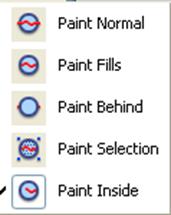
MacroMedia Flash бағдарламасында  Рaint Bucket Tool (Құю) батырмасы тұйықталған аймақ түстерін анықтайды. Құю жолдары:
Рaint Bucket Tool (Құю) батырмасы тұйықталған аймақ түстерін анықтайды. Құю жолдары:
|
|
|
|
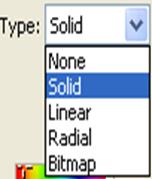
MacroMedia Flash бағдарламасында  Ink Boottle Tool (Сия сауыт) батырмасы фигураның немесе қандай да бір облыстың түсін, қалыңдық дәрежесін және шекара стилін анықтайды.
Ink Boottle Tool (Сия сауыт) батырмасы фигураның немесе қандай да бір облыстың түсін, қалыңдық дәрежесін және шекара стилін анықтайды.
MacroMedia Flash бағдарламасында  Eyedroррer Tool (Пипетка) батырмасы бір объектінің құю және жиектеу әсерлерін екінші бір объектіге көшіру барысында қолданылады.
Eyedroррer Tool (Пипетка) батырмасы бір объектінің құю және жиектеу әсерлерін екінші бір объектіге көшіру барысында қолданылады.
Macromedia Flash MX бағдарламасында үш түрлі мәтінді ұйымдастыруға болады:
1)Static Text – статикалық мәтін;
2)Dynamic Text – динамикалық мәтін;
3)Input Text – толтырылатын мәтін.
Мәтінмен жұмыс жасау үшін мәзірлер тақтасындағы «Text» мәзірін шертеміз немесе құрал-саймандар тақтасындағы  батырмасын басамыз. Қажетті мәтінді құжатқа жазамыз. «Properties» бөлімінен немесе «Text» мәзірін басқан кезде шығатын командаларды қолдана отырып енгізілген мәтіннің қасиеттерін өз қалауымызша өзгертуімізге болады (12-сурет).
батырмасын басамыз. Қажетті мәтінді құжатқа жазамыз. «Properties» бөлімінен немесе «Text» мәзірін басқан кезде шығатын командаларды қолдана отырып енгізілген мәтіннің қасиеттерін өз қалауымызша өзгертуімізге болады (12-сурет).
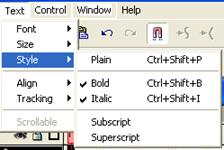

12-сурет.Мәтінді форматтау бөлімі.
Енгізілген мәтінді ерекшелеп алғаннан соң әрбір әріпті жеке объект ретінде қарастыруға болады. Ол үшін «Modify®Break Apart» командасын орындаймыз немесе «Ctrl+B» пернелер комбинациясын басамыз.
Әріптерге құю (заливка) жұмысын орындаған тек қана түстерді емес, қандай да бір объектіні қолдануға болады. Ол үшін әріпті ерекшелеп аламызда «Color Mixer» терезесінен «Bitmap» қасиетін таңдаймыз. Төменде ашылған сұхбатты терезеден қалаған бейнені тінтуір нұсқағышымен нұсқасақ болды.
Әріптерге қандай да анимациялық әсерлер беруге болады. Ол үшін ең алдымен әріптерді жеке объект ретінде бөліп аламыз да түр-түсін өз қалауымызша өзгертіп аламыз. Қажетті әріптерді «Insert®Convert to Symbol...» командасы немесе «F8» батырмасы көмегімен символға айналдырамыз (13-сурет).

13-сурет.Символға айналдыру терезесі.
Шыққан символдарды қатпарларға бөлеміз, ол үшін объектілерді ерекшелеп аламыз да, жанама мәзірден «Distribute to Layers» командасын орындаймыз (14-сурет).
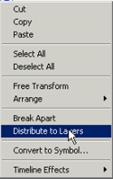
14-сурет. Символдарды қатпарларға бөлу терезесі.
Осы команда орындалғаннан соң монтаждау үстелінде құрылған символдар пайда болады.
Әріптерге анимациялық әсер қосу үшін қажетті кадрды ерекшелеп алып, жанама мәзірден «Insert KeyFrame» және «Create Motion Tween» командаларын орындаймыз. Енгізілген анимациялық әсерлерді көру үшін «Control®Test Movie» командасын орындаймыз немесе «Ctrl+Enter» пернелер комбинациясын басамыз.
Енгізілген мәтінге өз қалауымызша сүзгілеу (фильтр) амалдарын қолдануға болады. Ол үшін қасиеттер бөлімінен «Filters» (Фильтр) бөлімшесін ашып алып, қажетті фильтр қасиетін таңдап аламыз.
Мәтінді ерекшелеп алғаннан соң «Modify®Break Aрart» (Модифицировать®Разделить) командасы көмегімен әрбір әріптерді жеке қарастыруға болады. «Color Mixer» панелінің көмегімен «Bitmaр» (нүктелік) құюды қолдануға болады.
8-лекция. Формаға анимация беру.
- Shape Tween анимация құралы, оның параметрлерін орнату.
- Distributive және Angular режимдері.
- Shape Hint реттеуішін пайдалану.
- Label белгісі.
- Text құралымен жұмыс. Клипті браузерде жариялау.
Macromedia Flash 8 бағдарламасында екі түрлі анимацияларды ұйымдастыруға болады – кадр бойымен және есептелген кадр бойынша.
Кадр бойымен ұйымдастырылатын анимацияда барлық кадрлар бірінен кейін бірі қолмен қойылады.
Есептелген кадр бойынша анимация ұйымдастырғанда бейненің тек қана бастапқы және соңғы кадрлары анықталады. Мұндай анимацияның өзі екі түрлі болады – қозғалыс анимациясы және форма анимациясы. Қозғалыс анимациясында орналасу орны, көлемі, бірінші кадр үшін айналу объектісі анықталады және соңғы кадр үшін осы қасиеттер жаңа мәндер бойынша беріледі. Форма анимациясында бірінші кадр үшін фигура салынады, ал соңғы кадрда фигура формасы өзгереді. Әрі қарай программа қозғалыс қасиеті мәндерінің немесе форма үшін анимация кадрларының аралық өзгерісін интерполяциялайды.
Macromedia Flash 8 бағдарламасында кадрлар екі типті болады: «keyframe» (кілттік) және «frame» (қарапайым). Кілттік кадрда – анимациядағы өзгерістер беріледі. Мұндай кадрмен кез-келген анимация басталады және аяқталады.
Есептелген кадр бойынша ұйымдастырылған анимацияда фильмнің негігі нүктелеріндегі кілттік кадрлар ғана анықталады, ал басқа кадрларды программа автоматты түрде құрады. Кадрлық анимацияда барлық кадрлар кілттік болып табылады.
Кілттік кадр «TimeLine» уақыт өлшемі терезесінде тіктөртбұрыштың төменгі бөлігінде кішкене дөңгелек түрінде бейнеленеді. Әрбір қатпарда бірінші кадр автоматты түрде кілттік болып табылады. Сонымен бірге, сахнадағы қандай да бір өзгеріске қатысты әрбір кадрда кілттік болып табылады. Қарапайым кадр бос тіктөртбұрышпен белгіленеді және ол алдындағы кілттік кадр мамұнымен толтырылады. Егер кадр бос болса, ақ түспен, ал егер онда қандай да бір бейне болса сұр түспен белгіленеді.
Мәтінге анимация қолдану үшін «Modify®Convert to Symbol» (Модифицировать®Преобразовать в символ) командасы қолданылады. Егер әріп белгілі траектория бойында қандай да бір нүктеге жетпесе, онда кілттік кадр қосып, осы кадрда әріпті қажетті нүктеге жеткізу керек.
Форма анимациясы дегеніміз – бір объекті формасының, түрінің және түсінің екінші бір объектіге ауысуы. Мұндай әсерді қолдану үшін «Рroрerties» (Свойства) панелінің «Tween» (Дублировать) бөлімінен «Shaрe» (Форма) қасиетін таңдау керек. Сонда «TimeLine» панеліндегі аралық кадрлар жасыл түске боялады.
Flash бағдарламасында фильмге дыбыстық әсер берудің 2 түрі қолданылады: «event» (іс-әрекеттік) және «stream» (ағымдық).
Іс-әрекеттік дыбыс қолданушы компьютерінде толық жүктелген болуы керек және тоқтатқанға дейін орындала береді. Егер іс- әрекеттік дыбысты қайталау қажет болса, онда оның көшірмесі жүктеусіз орындала береді. Бағдарламада іс-әрекеттік дыбыстық әсердің 3 түрі қолданылады: «Event» (іс-әрекет) үнсіздік бойынша қолданылады, «Start» (Бастау) және «Stoр» (Тоқтау).
|
|
|
|
|
Дата добавления: 2015-05-26; Просмотров: 1694; Нарушение авторских прав?; Мы поможем в написании вашей работы!